火影电脑重装win7系统的方法有不少,使用u盘重装的方法对于火影电脑来说较为合适。小编为大家整理了一篇火影笔记本电脑u盘重装系统win7教程,需要为火影笔记本电脑重装win7系统的朋友不妨来学习一下吧。
u盘重装系统都有哪些优势?u盘重装相较于其他的重装方法而言,可以做到在系统无法运行的时候进行系统重装,也可以在重装系统时为磁盘重新分区,想学习u盘重装的小伙伴们不妨通过这篇火影电脑u盘重装系统win7教程来学习一下吧。
火影电脑重装系统
火影电脑重装系统图解详情-1
火影电脑u盘重装系统win7教程
事前准备:
1.容量8g以上的u盘一个,使用u盘前需要先将u盘内的文件清空或者全部转移。
2.搜索小白系统官网,将小白一键重装系统下载到可以运行的电脑内。
火影电脑u盘重装win7
火影电脑u盘重装win7图解详情-2
步骤一、制作u盘启动盘
1.将准备好的u盘插入电脑,打开小白一键重装系统,点击制作u盘。
火影电脑重装系统
火影电脑重装系统图解详情-3
2.选择win7系统进行制作。
火影电脑重装系统
火影电脑重装系统图解详情-4
3.小白一键重装系统会弹出警告,提示对u盘进行备份,直接点击确定即可。
火影电脑重装系统
火影电脑重装系统图解详情-5
4.等待u盘启动盘制作完成。
火影电脑重装win7系统
火影电脑重装win7系统图解详情-6
步骤二、设置电脑u盘启动
1.查找火影笔记本电脑的u盘启动热键,可以上网查找,也可以通过小白一键重装系统提供的启动快捷键菜单查询。
u盘重装系统
u盘重装系统图解详情-7
2.重启电脑,连续按下刚才记录的启动热键,屏幕出现启动选择项后,选择USB选项,按下回车键进行u盘启动。
u盘重装系统
u盘重装系统图解详情-8
步骤三、安装系统
1.进入u盘启动后,选择【1】选项按并下回车键,打开小白PE系统。
火影电脑u盘重装win7
火影电脑u盘重装win7图解详情-9
2.进入小白PE系统,PE系统会自动启动装机工具,使用装机工具安装win7系统。
火影电脑重装win7系统
火影电脑重装win7系统图解详情-10
3.选择C盘为系统盘,点击开始安装。
u盘重装系统
u盘重装系统图解详情-11
4.系统安装完成,拔出u盘,点击立即重启。
火影电脑重装win7系统
火影电脑重装win7系统图解详情-12
5.等待电脑重启安装win7系统,按照系统提示完成win7系统初始设置,系统重装完成。
火影电脑重装系统
火影电脑重装系统图解详情-13
火影电脑u盘重装系统win7教程到此结束,想为电脑重装一个win7系统的小伙伴不妨参照一下这篇教程来操作一下哦。
搬砖网络侵权立删
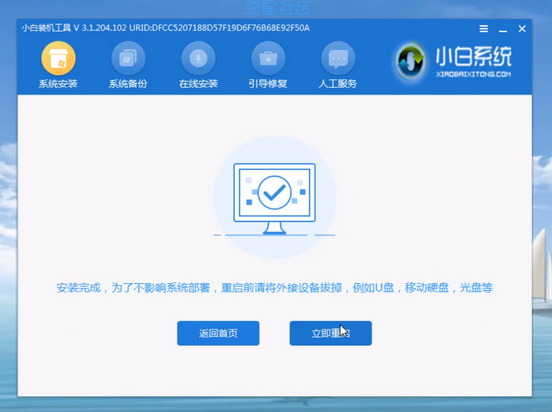
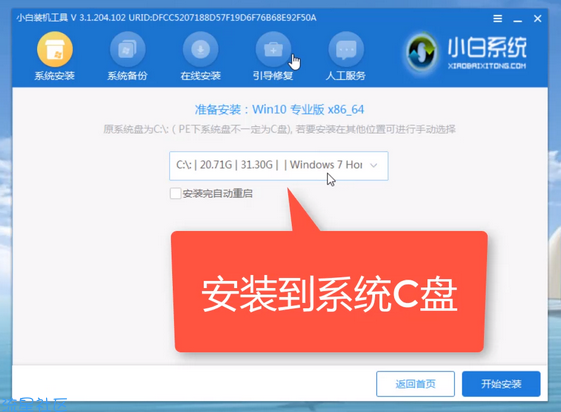
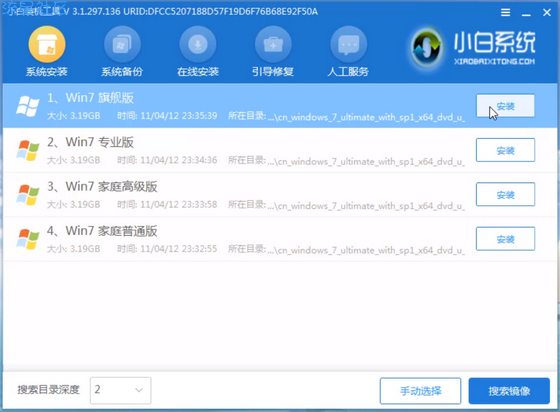
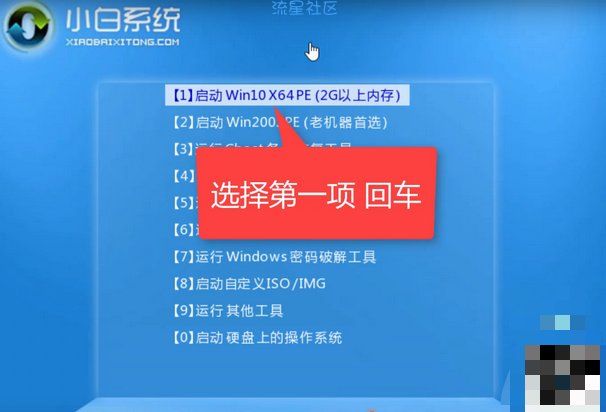
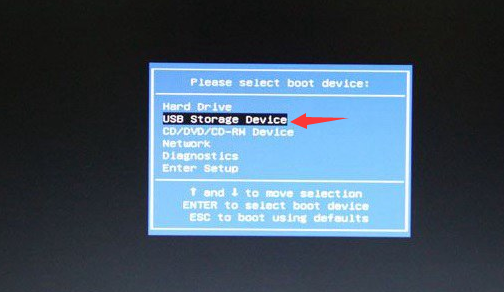
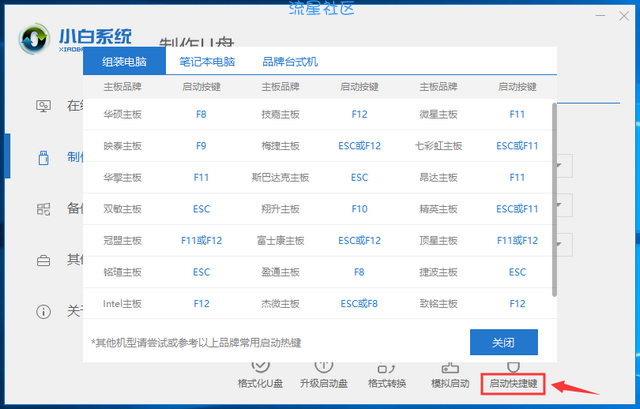
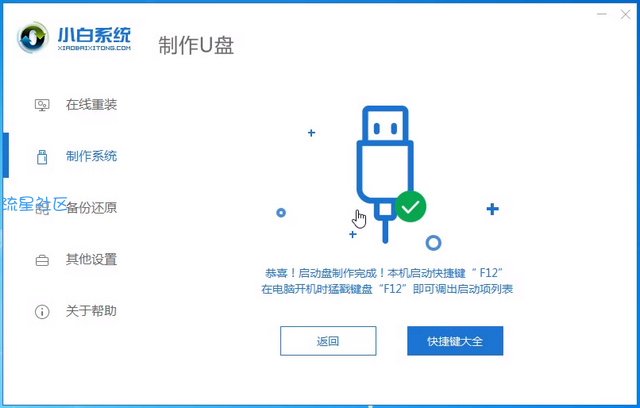
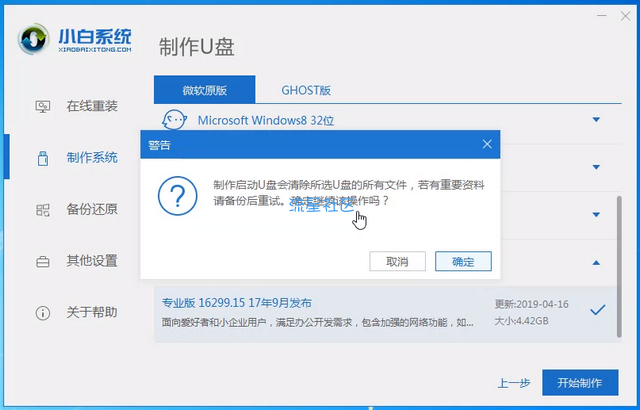
u盘重装系统都有哪些优势?u盘重装相较于其他的重装方法而言,可以做到在系统无法运行的时候进行系统重装,也可以在重装系统时为磁盘重新分区,想学习u盘重装的小伙伴们不妨通过这篇火影电脑u盘重装系统win7教程来学习一下吧。
火影电脑重装系统
火影电脑重装系统图解详情-1
火影电脑u盘重装系统win7教程
事前准备:
1.容量8g以上的u盘一个,使用u盘前需要先将u盘内的文件清空或者全部转移。
2.搜索小白系统官网,将小白一键重装系统下载到可以运行的电脑内。
火影电脑u盘重装win7
火影电脑u盘重装win7图解详情-2
步骤一、制作u盘启动盘
1.将准备好的u盘插入电脑,打开小白一键重装系统,点击制作u盘。
火影电脑重装系统
火影电脑重装系统图解详情-3
2.选择win7系统进行制作。
火影电脑重装系统
火影电脑重装系统图解详情-4
3.小白一键重装系统会弹出警告,提示对u盘进行备份,直接点击确定即可。
火影电脑重装系统
火影电脑重装系统图解详情-5
4.等待u盘启动盘制作完成。
火影电脑重装win7系统
火影电脑重装win7系统图解详情-6
步骤二、设置电脑u盘启动
1.查找火影笔记本电脑的u盘启动热键,可以上网查找,也可以通过小白一键重装系统提供的启动快捷键菜单查询。
u盘重装系统
u盘重装系统图解详情-7
2.重启电脑,连续按下刚才记录的启动热键,屏幕出现启动选择项后,选择USB选项,按下回车键进行u盘启动。
u盘重装系统
u盘重装系统图解详情-8
步骤三、安装系统
1.进入u盘启动后,选择【1】选项按并下回车键,打开小白PE系统。
火影电脑u盘重装win7
火影电脑u盘重装win7图解详情-9
2.进入小白PE系统,PE系统会自动启动装机工具,使用装机工具安装win7系统。
火影电脑重装win7系统
火影电脑重装win7系统图解详情-10
3.选择C盘为系统盘,点击开始安装。
u盘重装系统
u盘重装系统图解详情-11
4.系统安装完成,拔出u盘,点击立即重启。
火影电脑重装win7系统
火影电脑重装win7系统图解详情-12
5.等待电脑重启安装win7系统,按照系统提示完成win7系统初始设置,系统重装完成。
火影电脑重装系统
火影电脑重装系统图解详情-13
火影电脑u盘重装系统win7教程到此结束,想为电脑重装一个win7系统的小伙伴不妨参照一下这篇教程来操作一下哦。
搬砖网络侵权立删

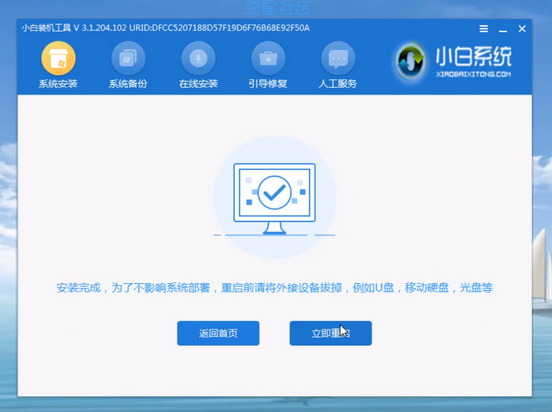
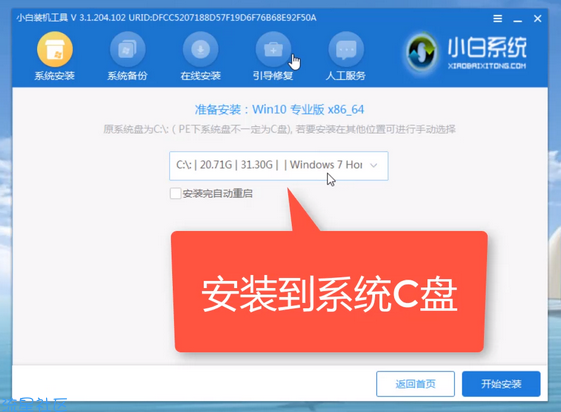
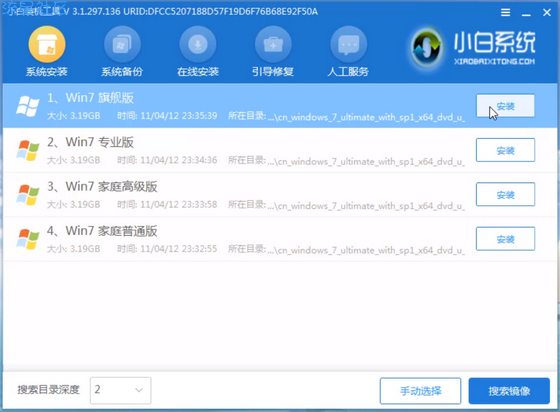
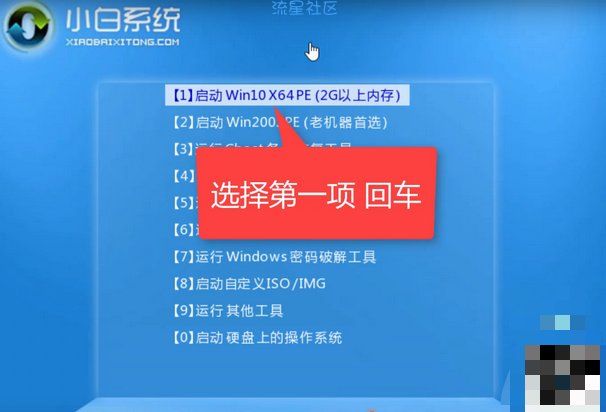
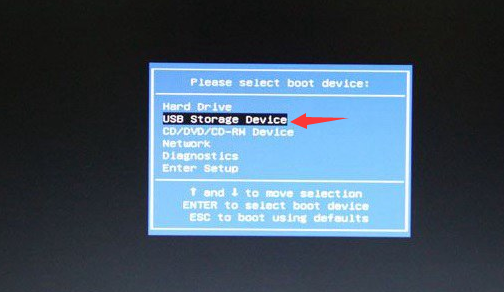
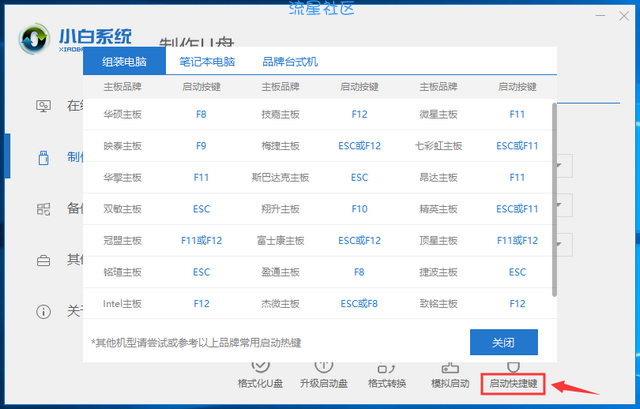
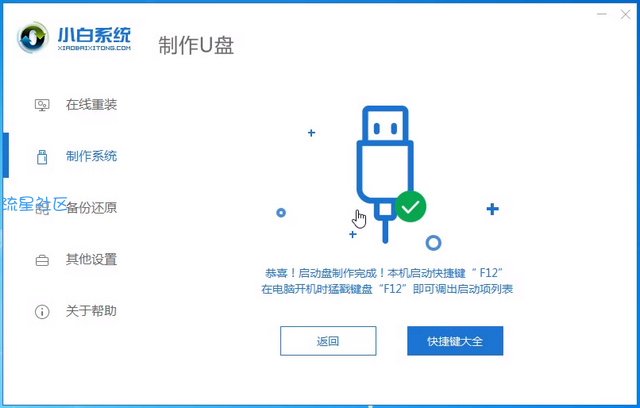
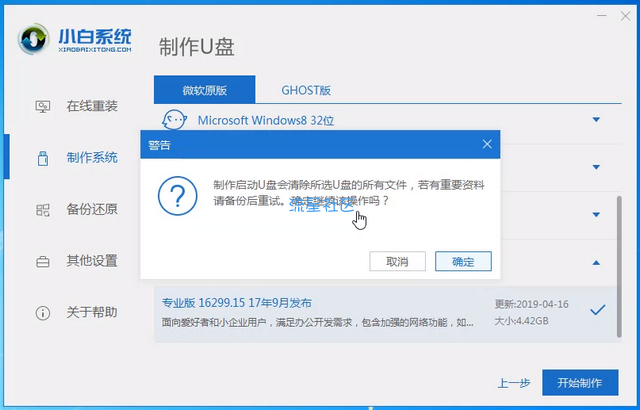
3条回复 |
最后回复于2020-2-17




 返回首页
返回首页
 玩机美化
玩机美化


